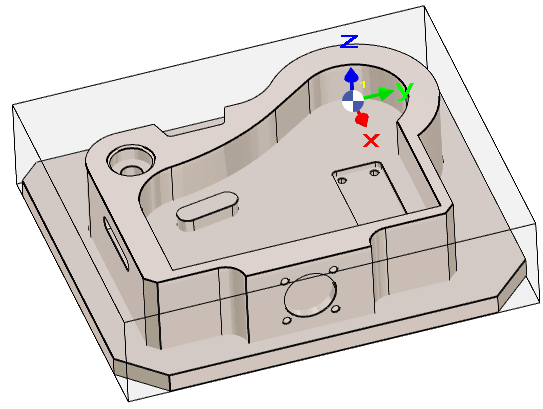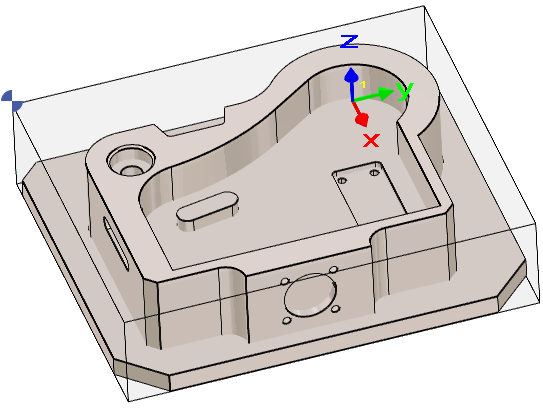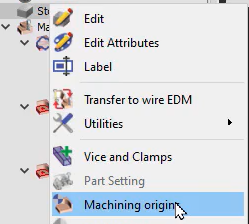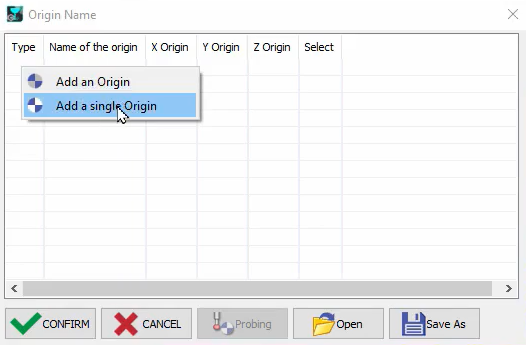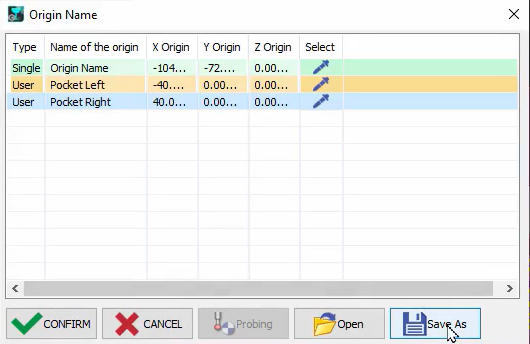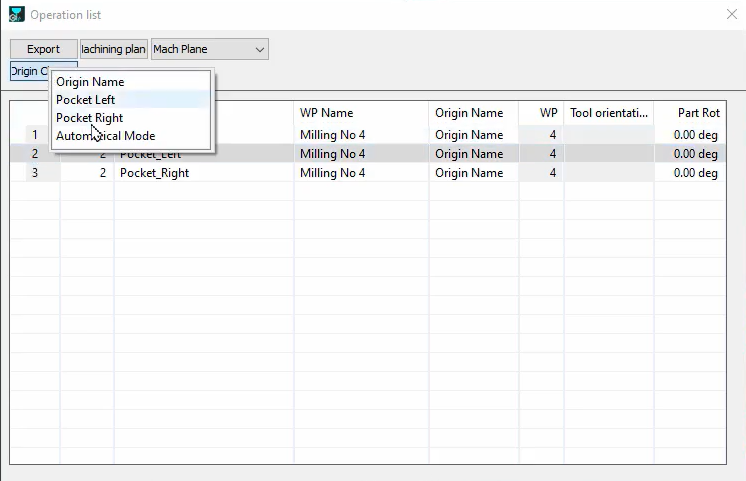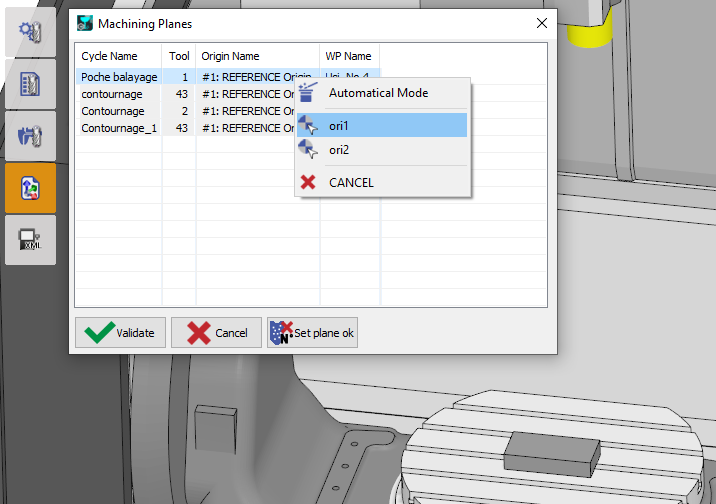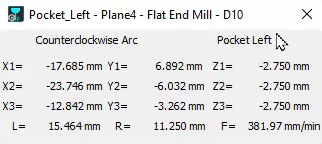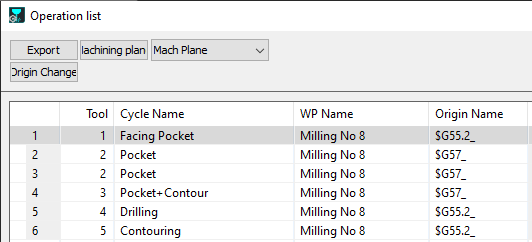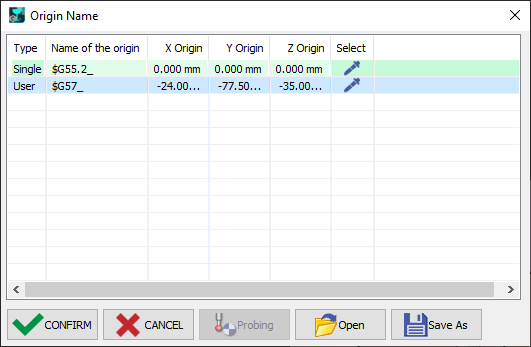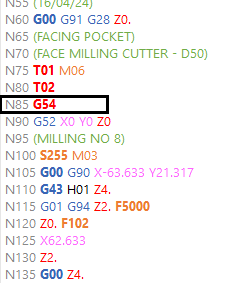Presentazione
|
Questa pagina descrive come definire e come assegnare le origini al pezzo. È inoltre possibile dichiarare una sintassi specifica per le origini. |
1. Origine programma
|
Per impostazione predefinita, l'origine programma è l'origine del piano di RIFERIMENTO. Quando si accede al menu Fresatura, l'origine programma viene visualizzata sullo schermo con un simbolo.
Ma si potrebbe voler modificare l'origine per tutte le operazioni. Non utilizzare i comandi Sposta per questo! Nella struttura ad albero della lavorazione, nella riga Grezzo, fare clic su Origine unica e fare clic sul nuovo punto.
È necessario caricare un file macchina per poter accedere alla modifica dell'origine. Questo perché le impostazioni delle origini vengono eseguite nel file macchina. |
|
In Elettro erosione, è anche possibile utilizzare il comando Origine unica.
Verrà creata una nuova origine, ma verrà comunque mantenuto lo Z0, solo le posizioni X e Y verranno modificate!
2. Origini multiple
|
Il meccanismo per definire le origini è omogeneizzato con il modulo MTE. È particolarmente utile quando sono necessarie più origini nel progetto. Il processo è il seguente:
|
||
|
Per accedere al comando, nella struttura ad albero della lavorazione, clic con il pulsante destro del mouse su Grezzo e scegliere Origini della lavorazione . |
||
|
Nella tabella a comparsa, clic con il pulsante destro del mouse su una cella vuota, quindi scegliere Aggiungi un origine o Aggiungi un origine unica.
|
||
|
Utilizzare la pipetta di selezione sulla riga e scegliere un punto sul solido per definire l'origine. Utilizzando lo stesso principio, è possibile definire più origini sulla parte e fare doppio clic sul nome dell'origine per rinominarla. La configurazione può essere salvata per un uso futuro e fare clic su Conferma per convalidare le origini. |
||
3. Assegnazione delle origini
Una volta che le origini sono state create nella tabella delle origini, è necessario assegnare le origini alle operazioni. Esistono 2 metodi, a seconda della configurazione con o senza MTE.
Processo senza MTE
|
È necessario aprire l'elenco di lavorazione, quindi scegliere Piani di lavorazione (Piano macchina nell'elenco combinato). Selezionare il riga del ciclo che richiede la modifica dell'origine, quindi clic sul pulsante Cambio origine per accedere a un elenco a discesa di tutte le origini definite. Scegliere l'origine adeguata per i cicli e chiudere semplicemente la finestra.
Il pulsante Cambio origine non esiste se si dispone del modulo MTE! Si prega di leggere di seguito. |
Processo con MTE
|
L'assegnazione viene eseguita nel menu Utensili, nel comando Piani di lavorazione'. Fare clic con il pulsante destro del mouse sulla riga dell'operazione e selezionare l'origine necessaria. |
Nella simulazione, l'origine specifica per ogni ciclo verrà visualizzata sullo schermo e anche le etichette dell'origine saranno visibili nella finestra di dialogo delle coordinate con coordinate che tengono conto della posizione dell'origine corrente.
Il file CN verrà calcolato in base alle origini definite.